O WordPress 6.0 foi lançado hoje cedo e é a segunda versão principal de 2022.
Essa nova versão contém atualizações significativas para a experiência completa de edição de sites, trazendo uma nova maneira de criar sites.
Neste artigo, mostraremos o que há de novo no WordPress 6.0 e quais recursos você deve experimentar depois de atualizar seus sites.
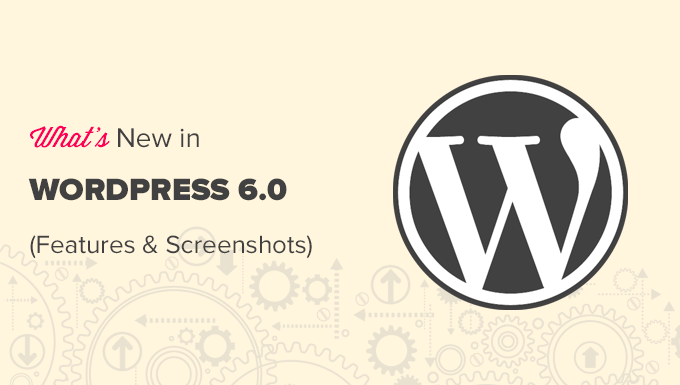
Observação: o WordPress 6.0 é uma versão importante e, a menos que você esteja em um serviço de hospedagem gerenciada do WordPress, será necessário iniciar a atualização manualmente. Veja como atualizar o WordPress com segurança.
Importante: não se esqueça de criar um backup completo do WordPress antes de atualizar.
Dito isso, aqui está tudo o que há de novo no WordPress 6.0.
Edição completa do site nova e aprimorada
Anteriormente, o WordPress introduziu um editor de temas baseado em blocos como parte da nova experiência de edição completa do site no WordPress 5.9.
O WordPress 6.0 traz mais aprimoramentos para o recurso de edição completa do site com novos blocos em todo o site, modelos editáveis e mais padrões.
Observação: você precisará de um tema que ofereça suporte à edição completa do site, como o tema padrão Twenty-Twenty, para experimentar todos os seus recursos. A edição completa do site ainda está na versão beta e precisa de mais trabalho para competir com as soluções personalizadas do construtor de temas.
Troque facilmente os estilos de tema
O WordPress 6.0 vem com uma maneira fácil de mudar todo o estilo do tema com um único clique.
Clique no botão Style (Estilo) no canto superior direito e, em seguida, alterne para a guia Browse Styles (Procurar estilos) para ver os estilos disponíveis para seu tema.
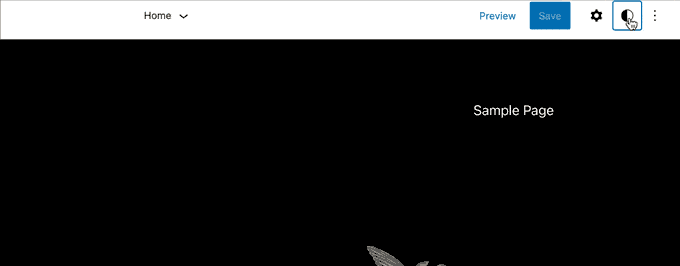
Os estilos de tema são um recurso do tema do WordPress e sua disponibilidade depende do seu tema do WordPress.
Editar mais modelos de temas com o WordPress 6.0
O WordPress 6.0 oferece a possibilidade de editar ainda mais modelos no editor de temas.
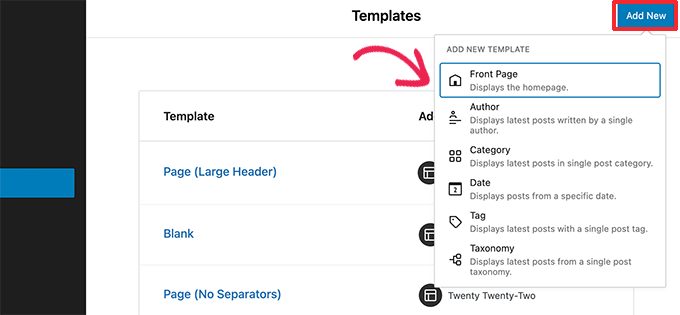
Os novos modelos de arquivo que você pode editar incluem:
- Autor
- Categoria
- Data
- Etiqueta
- Outras taxonomias personalizadas
Exportar seu tema de bloco com todas as alterações
O WordPress 6.0 agora permite que você salve e exporte todas as alterações feitas em seu tema de bloco.

O WordPress preparará um arquivo zip do tema que inclui todas as alterações que você fez usando o editor completo do site. Em seguida, você poderá fazer o download e instalar esse tema em qualquer outro site do WordPress.
Novos blocos no Block Theme Editor
O WordPress 6.0 traz muitos blocos novos que agora você pode usar no editor de temas.
1. Loop de consulta de comentários
O WordPress 6.0 substitui o bloco Post Comments pelo novo bloco Comment Query Loop.
Ele vem com sub-blocos como nome do autor do comentário, avatar, conteúdo do comentário, link de edição e muito mais. Você pode editá-los individualmente para estilizar os comentários em seu blog do WordPress e obter uma experiência mais envolvente.
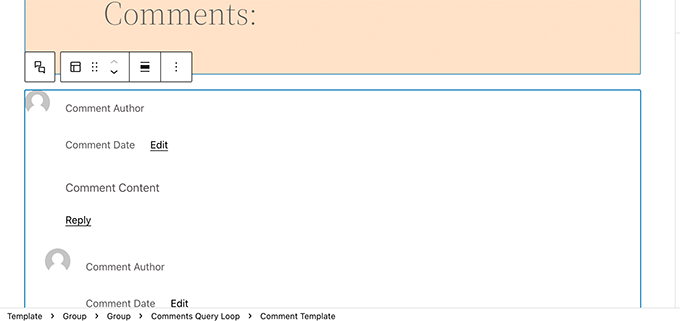
2. Leia mais Bloco
Agora você pode adicionar um bloco Leia Mais aos trechos de suas postagens no WordPress 6.0. Isso permite que você aplique mais opções de estilo para tornar o link Leia Mais mais perceptível.

3. Nenhum resultado no loop de consulta
Ao adicionar um bloco Query Loop, agora você pode inserir o bloco No Results dentro dele.
No entanto, o bloco só estará disponível quando a consulta selecionada não tiver nenhum resultado.
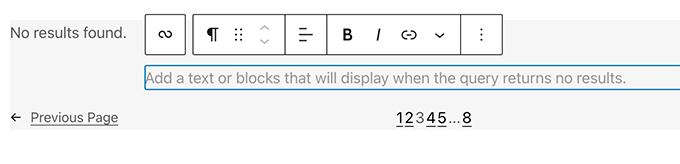
4. Biografia do autor da postagem
O novo bloco de biografia do autor do post agora pode ser usado junto com os blocos Post Author e Avatar.

5. Avatar
O bloco de avatar permite exibir o avatar (foto de perfil) de um usuário. Você pode escolher se deseja exibir o Avatar de um usuário específico ou exibir o avatar do autor do post/página atual.

Escolha um padrão de página
Seu tema do WordPress agora pode incluir padrões para páginas obrigatórias para a maioria dos sites.
Isso significa que, com o WordPress 6.0, a tela “Adicionar nova página” agora exibirá um pop-up com uma lista de padrões que você pode usar para criar páginas.
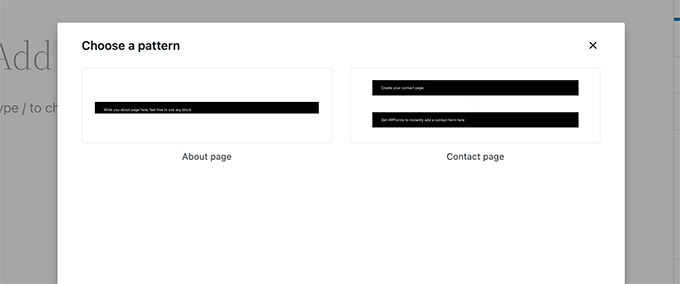
Como se trata de um recurso novo, é possível que seu tema do WordPress ainda não inclua nenhum padrão de página. Nesse caso, você não conseguirá ver o pop-up.
No entanto, você ainda pode usar a biblioteca de padrões para encontrar e adicionar padrões para a página que deseja criar.
Mudanças no editor de blocos no WordPress 6.0
O editor de blocos é a área em que a maioria dos usuários do WordPress passa a maior parte do tempo escrevendo conteúdo e criando páginas para seus sites.
Cada versão do WordPress se baseia nisso para melhorar a experiência de escrita e criação de conteúdo para os usuários do WordPress.
O WordPress 6.0 inclui alguns recursos realmente interessantes que podem melhorar muito a maneira como você trabalha em seu site.
Bloqueio de bloqueio no WordPress 6.0
O WordPress 6.0 agora permite que você bloqueie um bloco para impedir que os usuários o removam ou alterem sua posição.
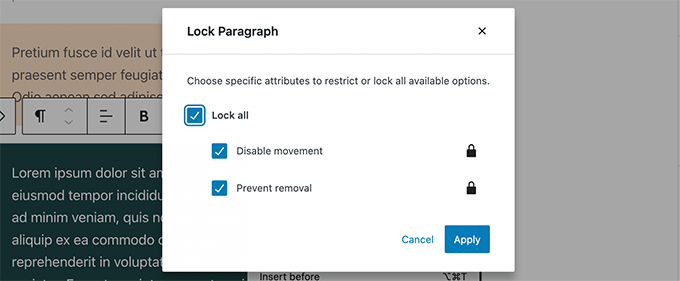
Um grande problema com os blocos reutilizáveis é que, se algum usuário fizer alterações neles, essas alterações serão salvas. O bloqueio de blocos no WordPress 6.0 não resolve esse problema no momento.
Seleção de texto mais fácil em vários blocos
Anteriormente, era muito difícil para os usuários selecionar o texto entre vários blocos do WordPress.

O WordPress 6.0 agora facilita muito a seleção de texto e o deslocamento do cursor de seleção pelos blocos de forma mais suave.

Blocos de linhas e grupos responsivos
Com o WordPress 6.0, você pode escolher como deseja que os blocos se comportem em diferentes tamanhos de tela.
Para blocos de grupo, você verá a opção de exibir os blocos internos como uma linha ou uma pilha.

Você também pode selecionar vários blocos e escolher entre um layout de linha ou de pilha.

Aprimoramentos diversos no Block Editor
Veja a seguir mais alguns aprimoramentos no editor de blocos que você verá no WordPress 6.0.
1. Atalho rápido para adicionar links internos
Agora você pode adicionar links rapidamente adicionando dois colchetes seguidos do título do post ou da página. É muito mais rápido do que clicar em um botão.

Quer saber mais dicas para escrever mais rapidamente com o editor de blocos? Veja a lista completa de atalhos de teclado no editor de blocos do WordPress.
2. Selecionar vários blocos na visualização de lista
Com o WordPress 6.0, agora você pode selecionar vários blocos na visualização de lista. Além disso, você pode usar Shift+Click ou Shift+Up+Down para selecionar vários blocos adjacentes na visualização de lista.

Depois de selecioná-los, agora você também pode movê-los para cima ou para baixo ou executar outras ações.
3. Borda para bloco de colunas
Agora você pode adicionar uma borda ao redor do bloco de colunas.

4. Espaçamento para imagens da galeria
As galerias agora podem ser ajustadas manualmente para ter o espaçamento que você precisar entre as miniaturas.

5. Escolha a opacidade do bloco separador
As opções de cores no bloco separador agora podem ter gradientes e controle de opacidade.
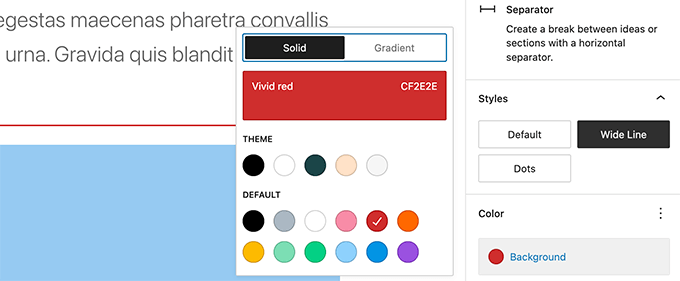
Aprimoramentos de acessibilidade no WordPress 6.0
Uma das principais missões do WordPress é democratizar a publicação para todos. Cada versão do WordPress traz melhorias ao software principal para torná-lo mais acessível a todos os usuários.
Veja a seguir alguns dos aprimoramentos de acessibilidade mais notáveis no WordPress 6.0.
- O título da postagem será usado como texto ALT para imagens em destaque se nenhum outro texto ALT for fornecido
- Melhor tabulação em blocos com elementos de espaço reservado
- Anúncios de pesquisa na pesquisa de blocos
- Ler a descrição de blocos com uma configuração de espaço reservado
- Os rótulos de texto da barra de administração poderão ser lidos por leitores de tela em telas menores
- Anúncios mais descritivos para leitores de tela quando um rascunho é salvo
Para obter um resumo detalhado, consulte melhorias de acessibilidade no WordPress 6.0.
Copiar URL da imagem da exibição de lista da biblioteca de mídia
Se você visualizar sua biblioteca de mídia na exibição de lista, agora poderá ver um link “Copiar URL para a área de transferência” abaixo de cada imagem e arquivo de mídia.
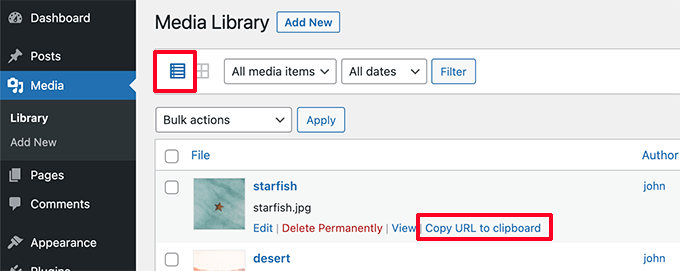
Aprimoramentos internos no WordPress 6.0
O WordPress 6.0 vem com várias alterações importantes para os desenvolvedores. Veja a seguir algumas das alterações para desenvolvedores.
- A API Webfonts fornecerá aos autores de temas uma maneira mais eficiente de gerenciar fontes locais por meio de PHP ou theme.json.(Veja detalhes)
- Uma API para evitar que blocos apareçam na tela de Widgets.(#55301)
- Tornar o
get_the_author_linkconectável.(#51859) - Consulta aprimorada de post fixo. (#36907)
- Novo filtro
edit_custom_thumbnail_sizespara trabalhar com tamanhos de imagem individuais. (#28277)
Esperamos que este artigo tenha ajudado você a descobrir o que há de novo no WordPress 6.0 e quais novos recursos experimentar. Estamos particularmente entusiasmados com os padrões para páginas e a experiência completa de edição do site.
Se você gostou deste artigo, inscreva-se em nosso canal do YouTube para receber tutoriais em vídeo sobre o WordPress. Você também pode nos encontrar no Twitter e no Facebook.





Syed Balkhi says
Hey WPBeginner readers,
Did you know you can win exciting prizes by commenting on WPBeginner?
Every month, our top blog commenters will win HUGE rewards, including premium WordPress plugin licenses and cash prizes.
You can get more details about the contest from here.
Start sharing your thoughts below to stand a chance to win!
Sue says
How can I find the old version’s Theme File Editor part to add an embed code or any kind of string? I really need help…
WPBeginner Support says
If you want to use the built-in editor instead of FTP, we would recommend taking a look at our article below:
https://www.wpbeginner.com/wp-tutorials/how-to-fix-missing-theme-customizer-in-wordpress-admin/
Administrador
Melle says
I have installed WordPress 6.0 on a brand new domain, but when I go to appearance i no longer have the option to go to the customizer?
What to do?
WPBeginner Support says
The theme you are using likely is using the full site editor, you can see a bit more about it in our article on the 5.9 release below. You can use the new editor or there are still themes that are not using the new editor yet.
https://www.wpbeginner.com/news/whats-new-in-wordpress-5-9-features-and-screenshots/
Administrador
Isabel says
I thought the multiple authors support would come out in 6.0, but I guess not…
WPBeginner Support says
For multiple authors, for the time being, you would want to take a look at our guide below
https://www.wpbeginner.com/plugins/allow-multiple-authors-to-be-associated-with-a-post-in-wordpress/
Administrador